כיצד להשבית עדכונים אוטומטיים של חנות Windows?
פתרון בעיות של Windows מדריך לפתרון בעיות / / August 04, 2021
פרסומות
עדכונים אוטומטיים של יישומי Windows Store מופעלים כברירת מחדל בכל מערכת Windows. זה הופך את הליך העדכון לאוטומטי לחלוטין, והמשתמש לא צריך לבדוק עדכונים חדשים באופן ידני. זו תכונה שימושית לאנשים ששוכחים לעדכן את האפליקציות שלהם. הוא מוריד אוטומטית את הגרסה האחרונה ואף מתקין אותה ברקע באופן אוטומטי. עם זאת, עבור אנשים שיש להם תוכנית נתונים או אינטרנט מוגבלת, זה יכול להיות מייבש נתונים. יישומי Windows Store אינם קטנים בגודלם, ועדכון של כולם, בכל פעם שיוצאת גרסה חדשה לא יהיה אידיאלי.
יש לך אפשרות לכבות עדכונים אוטומטיים עבור יישומי Windows Store, ואם אתה מישהו עם תוכנית מוגבלת, עליך לעשות זאת. ישנן מספר דרכים בהן ניתן לכבות את העדכונים האוטומטיים עבור יישומי Windows Store, וכאן במאמר זה, נבחן את כולם. על פי הנוחות שלך, בחר את השיטה לכיבוי תכונה אוטומטית זו. אז ללא התייחסות נוספת, בואו ניכנס לזה.

תוכן עניינים
-
1 כיצד להשבית עדכונים אוטומטיים ליישומי Windows Store?
- 1.1 השבתת עדכוני יישומי Windows Store ישירות דרך הגדרות החנות:
- 1.2 השבתת עדכונים אוטומטיים באמצעות עורך הרישום:
- 1.3 השבתת עדכונים אוטומטיים באמצעות עורך המדיניות הקבוצתית המקומית:
כיצד להשבית עדכונים אוטומטיים ליישומי Windows Store?
אתה יכול לכבות את עדכון החלונות לחלוטין, וזה יבטל גם את עדכוני היישומים של חנות Windows. אבל כיבוי העדכונים עבור Windows לחלוטין לא יכול להיות צעד חכם אם אתה רוצה את התכונות והשינויים העדכניים ביותר של Windows האחרון שנבנה. אז הנה הזכרנו את כל השיטות לכיבוי רק של עדכוני היישומים באופן סלקטיבי.
פרסומות
השבתת עדכוני יישומי Windows Store ישירות דרך הגדרות החנות:
- לחץ על סמל החיפוש בתחתית ופתח את Windows Search. חפש "חנות Windows" וכאשר הוא מופיע בתוצאות, פתח אותו.
- לאחר פתיחת חנות Windows, לחץ על סמל שלוש הנקודות בחלק העליון ולחץ על הגדרות.

- לחץ על לשונית הבית ושם תראה החלפה לעדכונים אוטומטיים. כבה את המתג הזה.

- לאחר כיבוי המתג, לא תצטרך להתמודד עם עדכונים אוטומטיים ליישומים בחנות Windows.
כעת תוכל לשנות את ההגדרה בכל עת שתרצה על ידי ביצוע אותם השלבים והפעלת המתג שוב אם תחליט להפעיל שוב עדכונים אוטומטיים.
השבתת עדכונים אוטומטיים באמצעות עורך הרישום:
עורך הרישום הוא ספריה של ערכים ומפתחות שונים ושינויים בהגדרות במערכת ההפעלה. אז הנה אנחנו נשתמש בעורך הרישום כדי להשבית את תכונת העדכונים האוטומטיים של יישומי Windows Store.
- לחץ לחיצה ממושכת על מקש Windows + R כדי לפתוח את תיבת הדו-שיח הפעלה.
- הזן "regedit" ב- Run והקש על מקש Enter או לחץ על Ok.
- אם אתה מקבל בקשת בקרת גישה למשתמשים, בחר כן והרש זאת.
- לאחר מכן תראה את חלון עורך הרישום. כאן נווט אל HKEY_LOCAL_MACHINE \ Software \ Policies \ Microsoft \ WindowsStore.
- אם אינך מוצא את מפתח WindowsStore בתוך מיקרוסופט, צור אותו על ידי לחיצה ימנית בתוך מפתח Microsoft ובחר חדש> מפתח. הקפד לקרוא למפתח החדש שנוצר במיקרוסופט בשם "WindowsStore".
- כעת בתוך מקש WindowsStore, לחץ לחיצה ימנית ובחר חדש> ערך DWORD (32 סיביות). תן שם לערך החדש שנוצר כ"הורדה אוטומטית ".

פרסומות
- כעת לחץ פעמיים על ערך ההורדה האוטומטית כדי לפתוח את חלון המאפיינים שלו. כאן, שנה את נתוני הערך ל -2 ובחר את הבסיס כעשרוני.

- אחרי הכל, זה נעשה, סגור הכל והפעל מחדש את מערכת Windows.
- לאחר השלמת ההפעלה מחדש, העדכונים האוטומטיים של חנות Windows יושבתו.
אם תרצה להפעיל שוב עדכונים אוטומטיים עבור חנות Windows, מחק את ערך ההורדה האוטומטית שיצרת במפתח WindowsStore. זכור להפעיל מחדש לאחר מחיקת הערך כדי לוודא שהשינוי נכנס לתוקף.
השבתת עדכונים אוטומטיים באמצעות עורך המדיניות הקבוצתית המקומית:
עורך המדיניות הקבוצתית מאפשר למשתמשים לבצע כמעט כל סוג של שינוי שהם רוצים במערכת שלהם. אנו נשתמש בזה כאן כדי להשבית עדכונים אוטומטיים בחנות Windows.
- לחץ לחיצה ממושכת על מקש Windows + R כדי לפתוח את תיבת הדו-שיח הפעלה.
- הזן "gpedit.msc" ב- Run והקש על מקש Enter או לחץ על Ok.
- תראה את חלון עורך המדיניות הקבוצתית המקומית. נווט לנתיב הבא כאן:
תצורת מחשב \ תבניות ניהול \ רכיבי Windows \ חנות \
פרסומות
- עבור למקטע הגדרות בצד ימין ולחץ לחיצה כפולה על "כבה הורדה והתקנה אוטומטית של עדכונים."
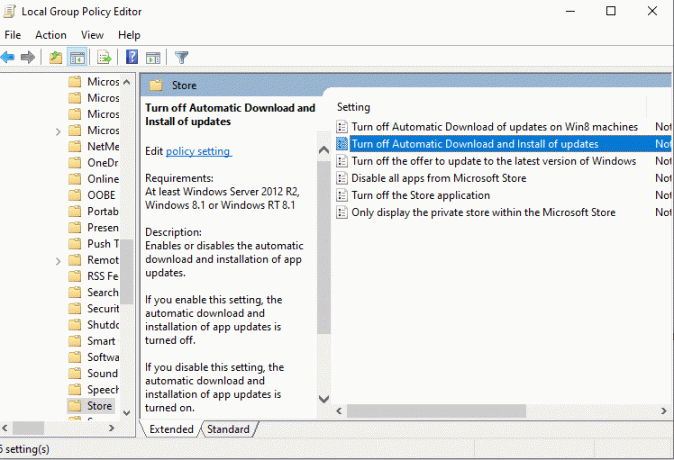
- בחלון שנפתח, לחץ על אפשרות ההחלפה עבור "מופעל" ולחץ על החל.
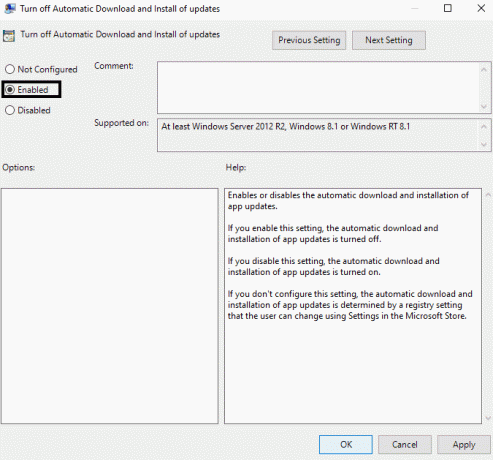
- לאחר מכן לחץ על אישור וסגור את החלון.
זה לא רק יכבה את העדכון האוטומטי ליישומים בחנות Windows, אלא גם כן אפילו השבת את ההגדרה או ההחלפה בה השתמשנו בשיטה הראשונה להפעלת עדכונים אוטומטיים כבוי. הגדרה זו תהיה אפורה. לכן אם תרצה להפעיל שוב עדכונים אוטומטיים ליישומים, יהיה עליך לבצע את השינוי שוב באמצעות עורך המדיניות הקבוצתית המקומית. הפעם שנה את האפשרות מ- Enabled ל- לא מוגדר.
כעת לא תוכל לגשת לעורך המדיניות הקבוצתית המקומית אם אתה משתמש במהדורה ביתית כלשהי של Windows. רק המהדורות האחרות מגיעות עם העורך הזה. אז אם אינך מצליח לפתוח אותו בגרסת הבית שלך, אל תתפלא. פשוט השתמש באחת מהשיטות האחרות המוזכרות במאמר זה.
אז ככה תוכלו להשבית את העדכונים האוטומטיים של היישום בחנות Windows. אם יש לך שאלות או שאילתות בנוגע למדריך זה, הגב למטה ונחזור אליך. כמו כן, הקפד לבדוק את המאמרים האחרים שלנו בנושא טיפים וטריקים לאייפון,טיפים וטריקים של Android, טיפים וטריקים למחשב, ועוד הרבה יותר למידע שימושי יותר.
פריק טכנו שאוהב גאדג'טים חדשים ותמיד רוצה לדעת על המשחקים האחרונים ועל כל מה שקורה בעולם הטכנולוגיה וסביבתו. יש לו עניין עצום באנדרואיד ובהתקני סטרימינג.



